Play 2.0 中文资料 - 使用 Play 2.0 控制台
启动控制台
Play 2.0 控制台是基于 sbt 的为开发而准备的控制吧, 它允许你管理整个 Play 应用的开发周期.
要启动控制台, 进入到现有的 Play 应用的目录,然后运行
Unmi 注: 虽然 sbt 是为 Scala 准备的构建工具,但是即使你创建的应用选的是 Java 语言, 我们仍然是要依赖于 sbt. 在 Play 1.x 的时候不存在 Play 控制台,要么就是直接把应用运行起来了。在 Play 1.x 的项目目录下运行 play 命令只会显示简单的帮助信息。
play 命令进入到当前应用的控制台下,提示符是 [应用的名称] $
使用
开发模式下运行服务
要在开发模式下运行当前应用, 用
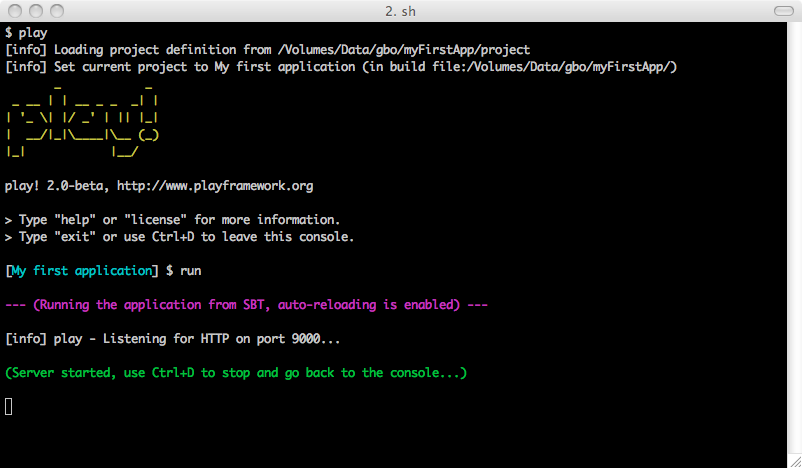 在此种模式下, Server 将会运行在开启了自动重加载的特征下, 意味着每次请求时, Play 都会检查项目并编译必须的资源. 如果需要的话, 应用还会自动地重启.
在此种模式下, Server 将会运行在开启了自动重加载的特征下, 意味着每次请求时, Play 都会检查项目并编译必须的资源. 如果需要的话, 应用还会自动地重启.
假如有出现任何的编译错误, 你能在浏览器中直接看到编译的错误提示:
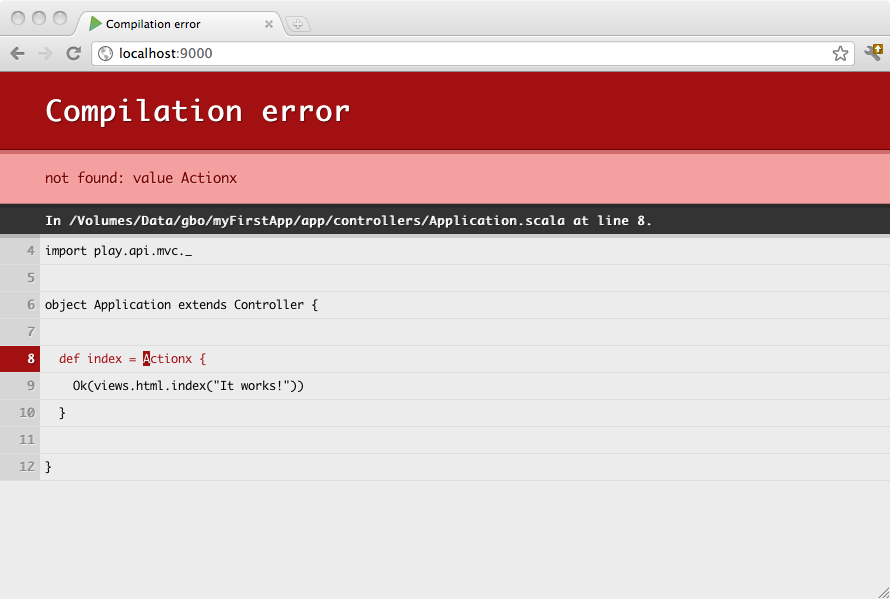 想要停止 Server, 按下
想要停止 Server, 按下
编译
在 Play 2.0 中, 你也可以在未运行服务的情况下编译你的应用. 只要运行
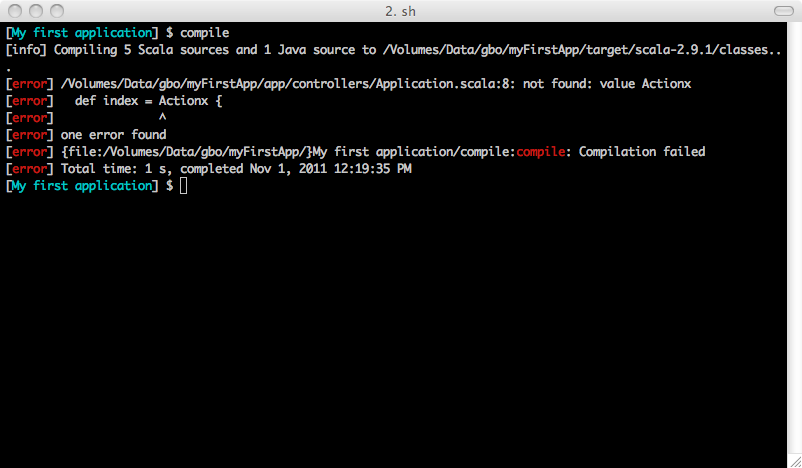 启动交互控制台
启动交互控制台
敲入
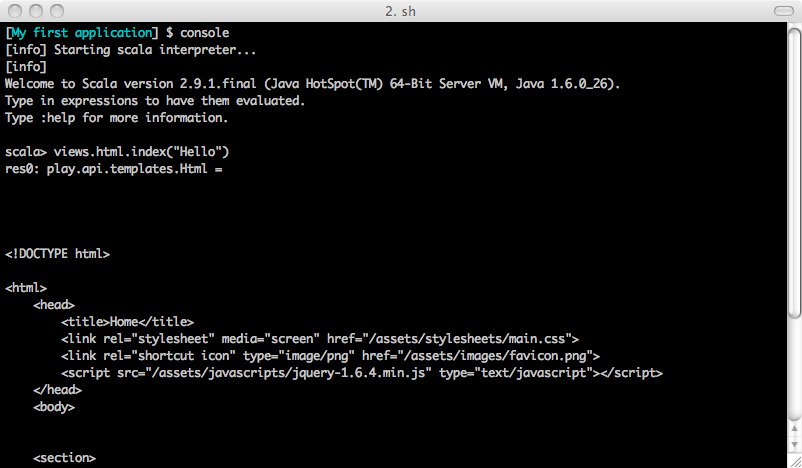 调试
调试
在启动控制台的时候你可以要求 Play 启动 JPDA 调试端口. 你就可以用 Java 调试器连接上这个端口. 使用
当 JPDA 端口可用时, JVM 会在启动期间打印下行日志:
Play 控制台实质就是一个 sbt 控制台, 所以你可以使用 sbt 的特性, 像触发执行(triggered execution).
例如, 使用
这样每次有文件改动都会触发编译动作.
如果你用
开发服务器运行的时候就会开启触发编译特性.
你也可以为
直接使用 play 命令
你也可以不进入 Play 控制台而直接运行命令. 例如, 键入
应用直接启动. 当用
强制清理
要是哪儿出问题了, 并且你认为是 sbt 缓存被毁坏了, 可在系统命令行下用
Unmi 注: 执行 play clean-all 命令后会删除掉项目下的 logs 和 target 两目录。
永久链接 https://yanbin.blog/httpunmi-ccplay2-0-tutorials-cn-creating-application-using-console/, 来自 隔叶黄莺 Yanbin's Blog
[版权声明] 本文采用 署名-非商业性使用-相同方式共享 4.0 国际 (CC BY-NC-SA 4.0) 进行许可。
本文采用 署名-非商业性使用-相同方式共享 4.0 国际 (CC BY-NC-SA 4.0) 进行许可。
Play 2.0 控制台是基于 sbt 的为开发而准备的控制吧, 它允许你管理整个 Play 应用的开发周期.
要启动控制台, 进入到现有的 Play 应用的目录,然后运行
play 脚本:Unmi 注: 虽然 sbt 是为 Scala 准备的构建工具,但是即使你创建的应用选的是 Java 语言, 我们仍然是要依赖于 sbt. 在 Play 1.x 的时候不存在 Play 控制台,要么就是直接把应用运行起来了。在 Play 1.x 的项目目录下运行 play 命令只会显示简单的帮助信息。
play 命令进入到当前应用的控制台下,提示符是 [应用的名称] $
1$ cd /path/to/any/application
2$ play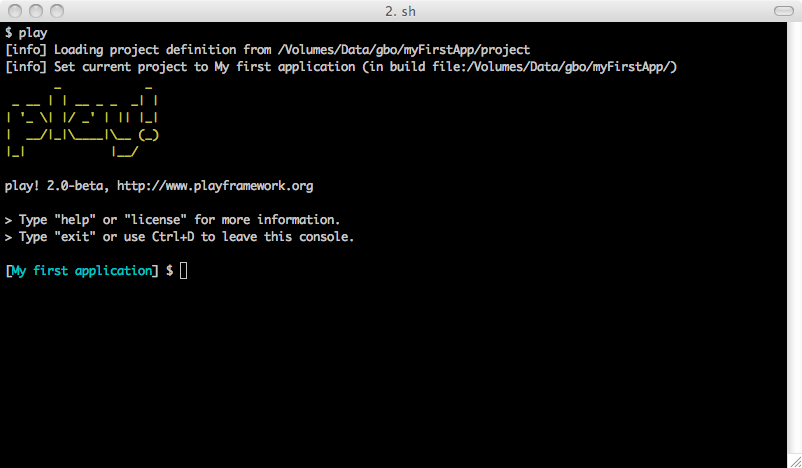
使用
help play 命令可得到关于可用命令的基本的帮助内容:1[My first application] $ help play要在开发模式下运行当前应用, 用
run 命令:1[My first application] $ run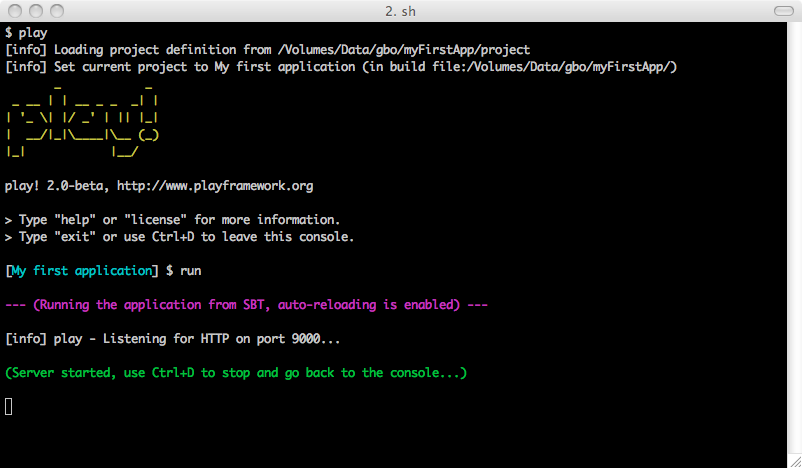 在此种模式下, Server 将会运行在开启了自动重加载的特征下, 意味着每次请求时, Play 都会检查项目并编译必须的资源. 如果需要的话, 应用还会自动地重启.
在此种模式下, Server 将会运行在开启了自动重加载的特征下, 意味着每次请求时, Play 都会检查项目并编译必须的资源. 如果需要的话, 应用还会自动地重启.假如有出现任何的编译错误, 你能在浏览器中直接看到编译的错误提示:
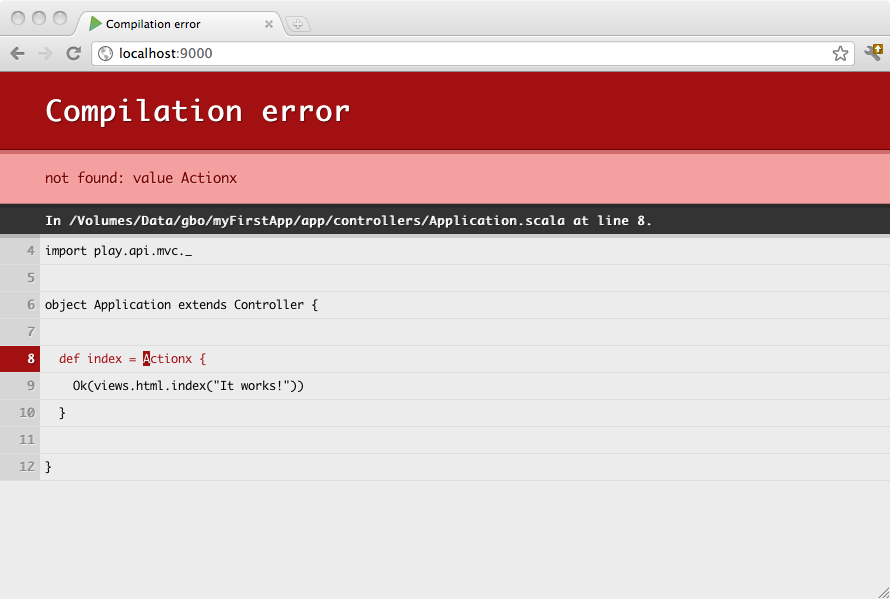 想要停止 Server, 按下
想要停止 Server, 按下 Crtl+D 组合键, 你又会回到 Play 控制台提示符下.编译
在 Play 2.0 中, 你也可以在未运行服务的情况下编译你的应用. 只要运行
compile 命令: Unmi 注: 这就是 sbt 给我们带来的特性。1[My first application] $ compile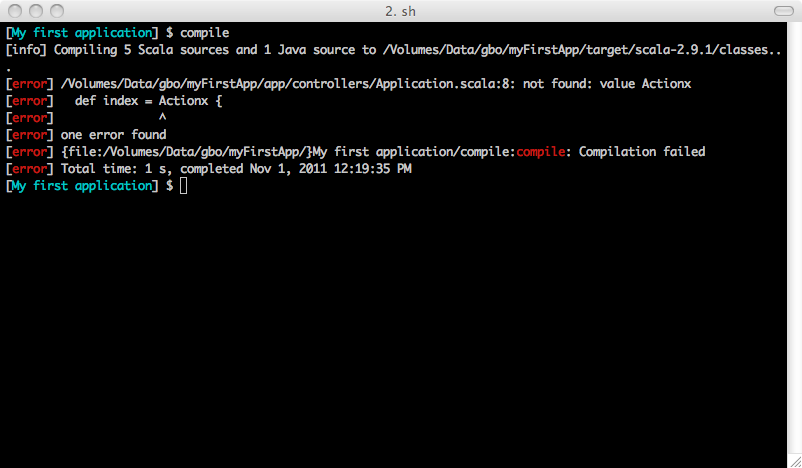 启动交互控制台
启动交互控制台敲入
console 可进入到 Scala 交互控制台, 这里允许你交互性的测试你的代码: Unmi 注: 看来,即使是完全用 Java 语言来写 Play 2.0 的程序也是有必要掌握 Scala 语言的。1[My first application] $ console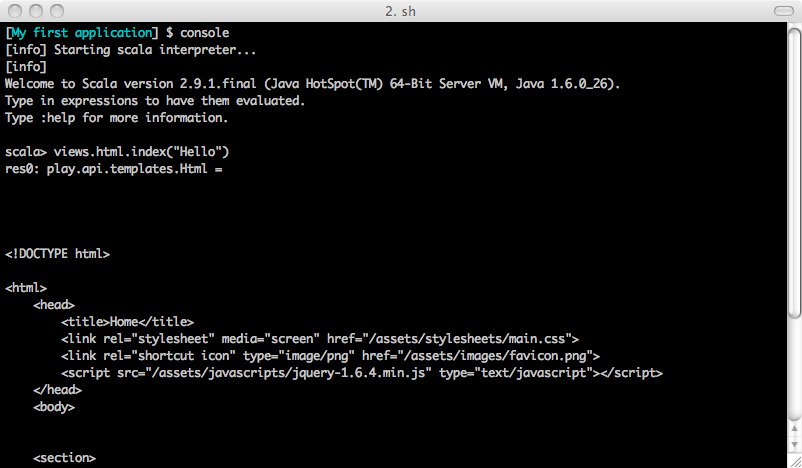 调试
调试在启动控制台的时候你可以要求 Play 启动 JPDA 调试端口. 你就可以用 Java 调试器连接上这个端口. 使用
play debug 命令来做到这个:1$ play debug1Listening for transport dt_socket at address: 9999注: 使用使用 sbt 特性play debug命令后, JPDA socket 会在端口9999 上打开. 你也可以设置JPDA_PORT环境变量改成你想要的端口, 如使用set JPDA_PORT=1234.
Play 控制台实质就是一个 sbt 控制台, 所以你可以使用 sbt 的特性, 像触发执行(triggered execution).
例如, 使用
~ compile1[My first application] $ ~ compile如果你用
~ run1<code>[My first application] $ ~ run</code>你也可以为
~ test 做一样的事情, 当有源文件改动时会进行持续性测试你的项目:1[My first application] $ ~ test你也可以不进入 Play 控制台而直接运行命令. 例如, 键入
play run: Unmi 注: Play 1.x 就是只能这么做。1$ play run<br/>
2[info] Loading project definition from myFirstApp/project<br/>
3[info] Set current project to My first application<br/>
4<br/>
5--- (Running the application from SBT, auto-reloading is enabled) ---<br/>
6<br/>
7[info] play - Listening for HTTP on port 9000...<br/>
8<br/>
9(Server started, use Ctrl+D to stop and go back to the console...)Ctrl+D 退出服务的时候, 你会回到系统的提示符下.强制清理
要是哪儿出问题了, 并且你认为是 sbt 缓存被毁坏了, 可在系统命令行下用
clean-all 命令来清除掉所有自动产生的目录.1$ play clean-all[版权声明]
 本文采用 署名-非商业性使用-相同方式共享 4.0 国际 (CC BY-NC-SA 4.0) 进行许可。
本文采用 署名-非商业性使用-相同方式共享 4.0 国际 (CC BY-NC-SA 4.0) 进行许可。